Cómo hacer una copia de seguridad de WordPress con el complemento Duplicator
Hacer una copia de seguridad de WordPress no es fácil ni difícil. Hay varias formas de hacer una copia de seguridad de todos los archivos y la base de datos de su sitio web de WordPress. Es decir, a través de métodos manuales, phpmyadmin, ftp y complementos. Sin embargo, esta vez discutiremos cómo hacer una copia de seguridad de WordPress usando el complemento Duplicator que se puede obtener de forma gratuita. Duplicator funciona como un complemento en general instalado en WordPress. La función especificada para la copia de seguridad y migración de WordPress es ciertamente muy confiable. Mira el tutorial completo a continuación:
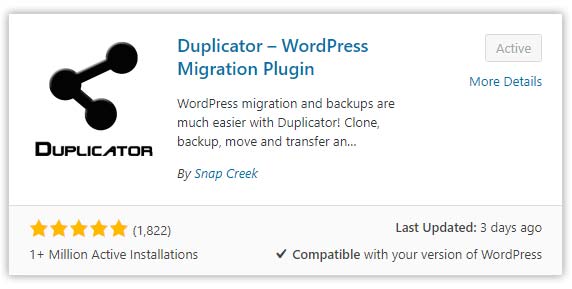
1. Cómo hacer una copia de seguridad de WordPress: todos los archivos y bases de datos del sitio web
- instálalo primero complemento duplicador a su sitio web de WordPress
- En el panel de WordPress, vaya al menú Duplicador
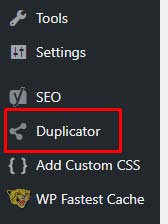
- Después de eso, cree una nueva copia de seguridad> haga clic en el botón Crear nuevo
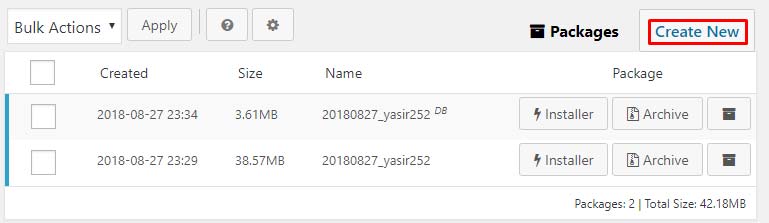
- Proporcione un nombre para el archivo de copia de seguridad que se creará
- Para el almacenamiento, de forma predeterminada irá al directorio raíz. instantáneas de wp
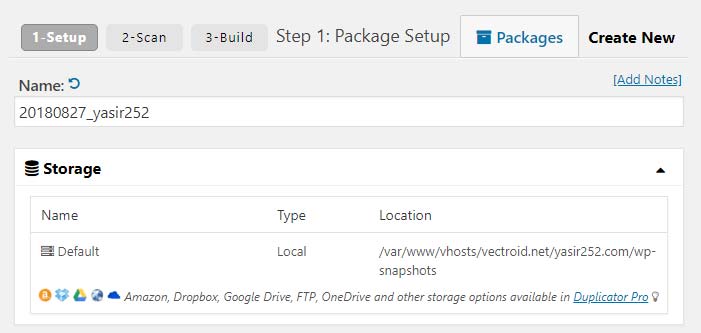
- A continuación, puede filtrar (seleccione el formato de datos que desea respaldar)
- Sugiero presionar escribir [cache] Y [archive]
– [cache] Para que no se realicen copias de seguridad de los archivos de caché
– [archive] Evite que se incluyan archivos comprimidos en la copia de seguridad (rar, zip, 7z, gz)
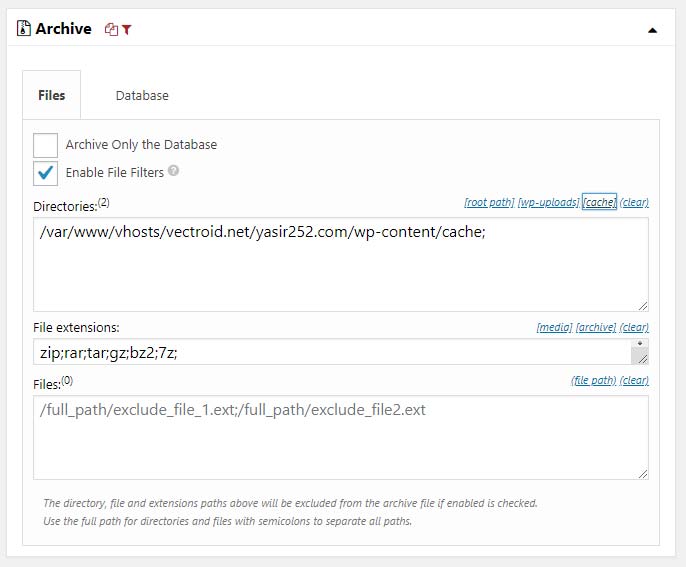
- El siguiente paso es la etapa de verificación, aparecerá el escaneo de texto completo.
- Puede verificar varios estados que son posibles e imposibles de respaldar
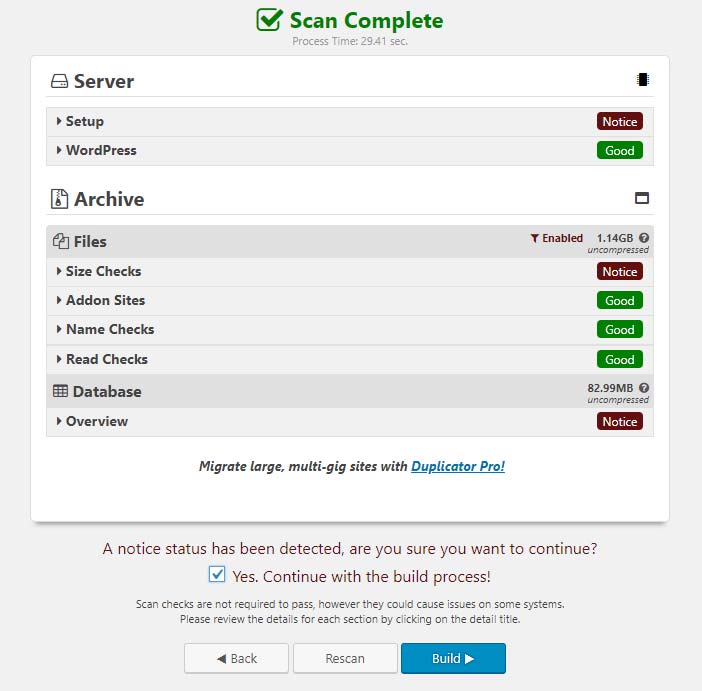
- A continuación, presione el botón Construir para comenzar a crear una copia de seguridad
- Si todo va bien, aparecerá una notificación. Paquete completo
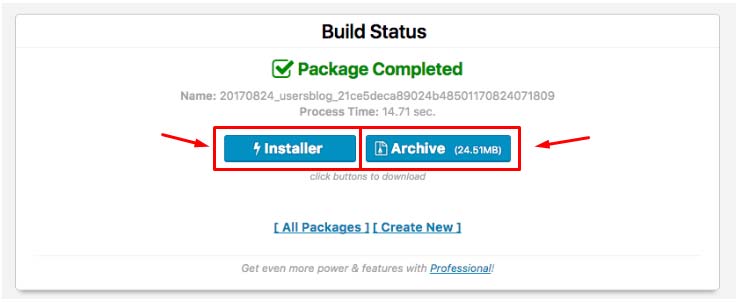
NOTA: Si ocurren problemas, intente usar el método solo base de datos de respaldoEntonces Hacer una copia de seguridad de los archivos del sitio web manualmente
Cómo mover un sitio web de WordPress usando el complemento Duplicator
A continuación, tras realizar el proceso de copia de seguridad normal, ahora trasladaremos el archivo de copia de seguridad al nuevo hosting.
- Subir archivos instalador.php Y Archivo (archivos del sitio web) que se ha descargado en el directorio raíz del nuevo hosting
- Ahora abre la dirección, www.websitekalian.com/installer.php
- Cree una nueva base de datos y un usuario de base de datos en CPanel / Plesk Onyx
- Entrada en la base de datos y carpetas de usuario.
- Seleccione el host y manténgalo localhost
- Simplemente vaya a continuación y espere a que se complete el proceso.
2. Solo haga una copia de seguridad de la base de datos, haga una copia de seguridad de los archivos del sitio web manualmente
Esta técnica se utiliza cuando no se puede realizar una copia de seguridad completa, no se puede ejecutar la configuración installer.php o se tienen otros problemas con los recursos del servidor.
- En el panel de administración, abre el duplicador y selecciona Archivar solo la base de datos
- Una vez completada la compilación, también puedes descargarla. instalador.php Y archivo (contiene solo base de datos)
- A continuación, su tarea es hacer una copia de seguridad de todos los archivos del sitio web manualmente.
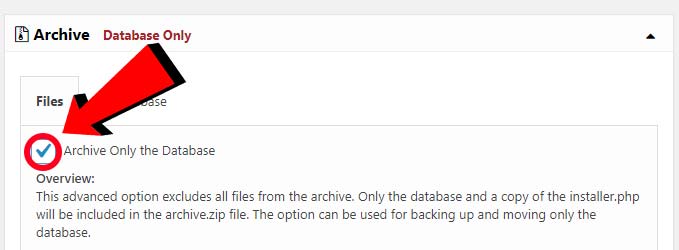
Cómo hacer una copia de seguridad de los archivos del sitio web de WordPress manualmente
- Abre CPanel o Plesk Onyx, luego ingresas al menú Administrador de archivos
- Ingrese al directorio raíz del sitio web de WordPress
- Luego seleccione todos los archivos del sitio web y haga clic en el botón Comprimir o Añadir al archivo
- Dale un nombre al archivo mysitebackup.zip
- Descargue el archivo de copia de seguridad manual
Cómo mover archivos del sitio web de WordPress a un nuevo alojamiento
- Subir archivos mysitebackup.zip al nuevo alojamiento
- Luego extraiga el archivo al directorio raíz del sitio web.
- También subir archivos instalador.php Y archivo (base de datos)
- Ejecute la instalación del duplicador como de costumbre.
Eso es todo por nuestro tutorial de hoy sobre cómo hacer una copia de seguridad de WordPress usando el complemento Duplicator. Si tienes errores, problemas o problemas graves, por favor pregunta en la columna de comentarios. Mientras tanto, para aquellos que lo necesitéis. tutorial sobre cómo hacer una copia de seguridad de una base de datos de WordPress desde PHPmyadmin, consulte aquí. Si tienes otra forma mejor de hacer una copia de seguridad, puedes hacérmelo saber aquí. ¡Buena suerte!
#Cómo #mover #hacer #una #copia #seguridad #sitio #web #con #complemento #Duplicador #WordPress




